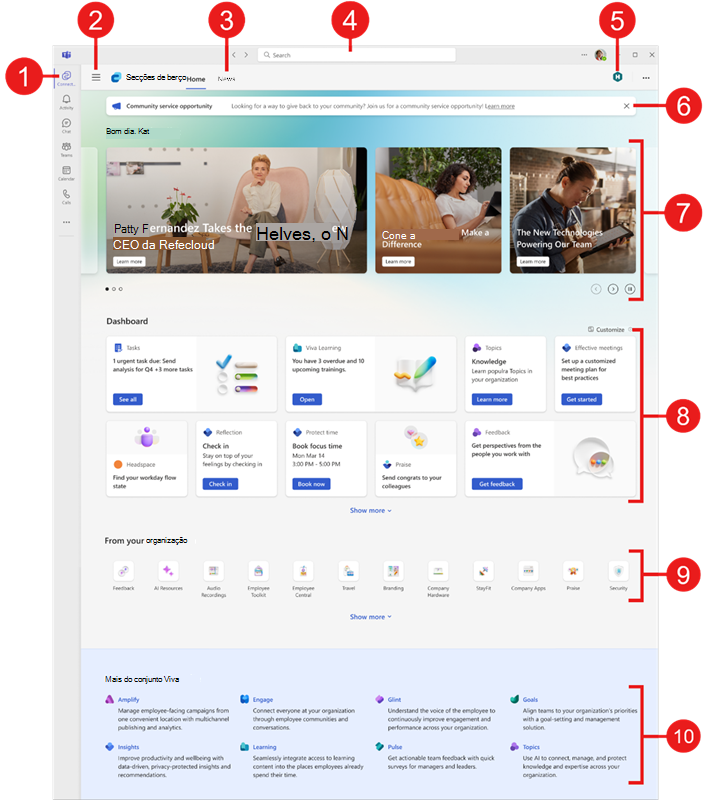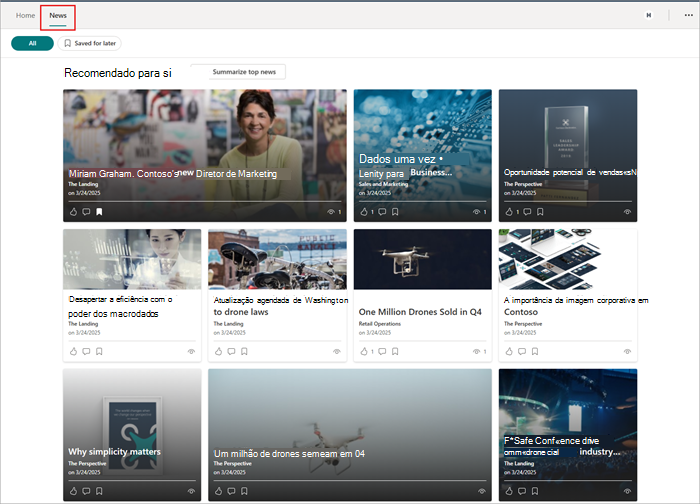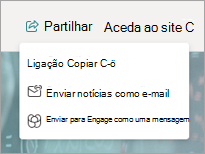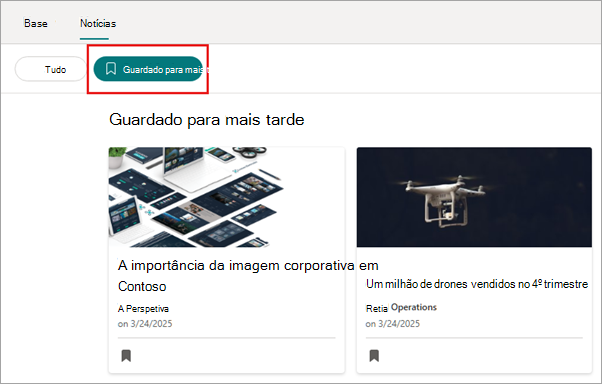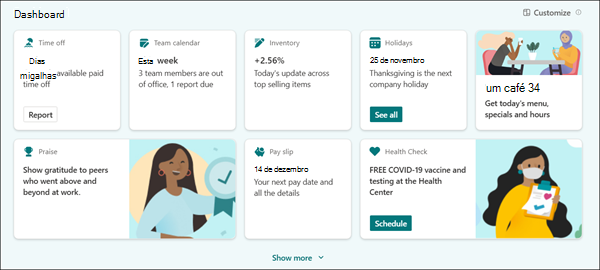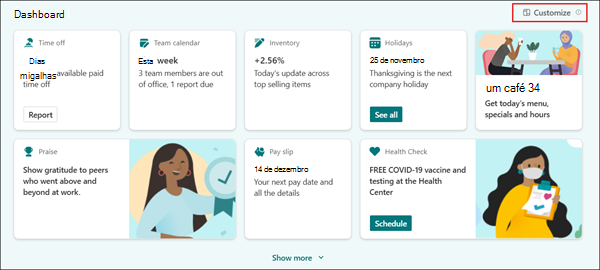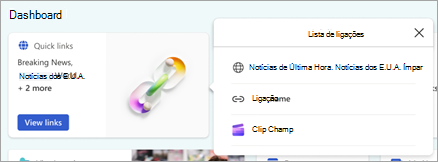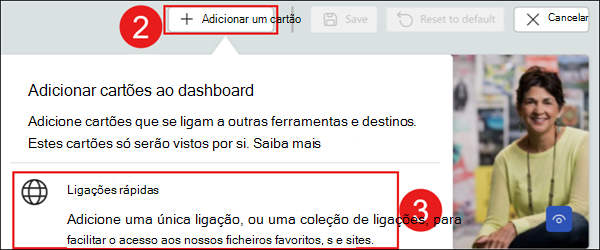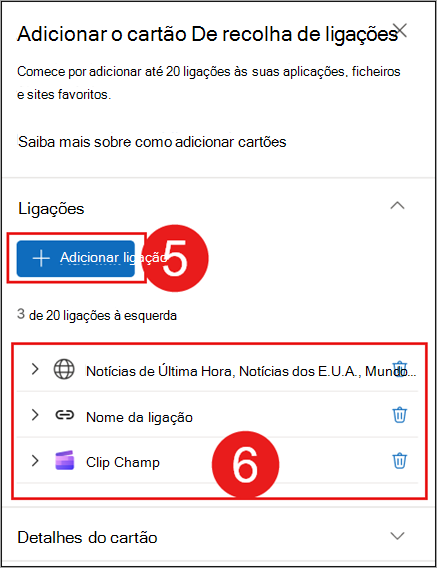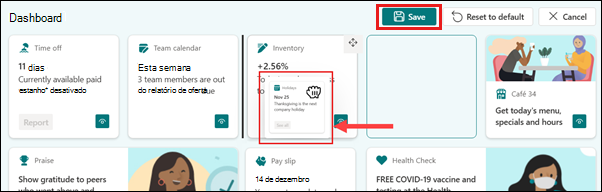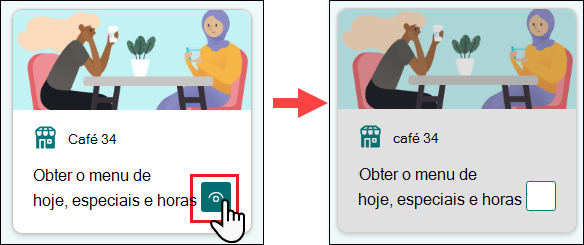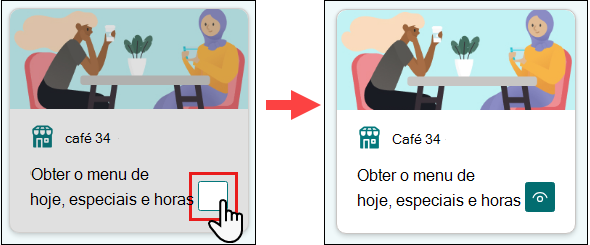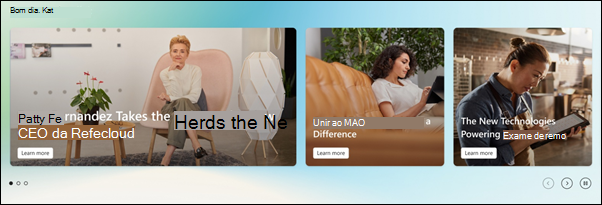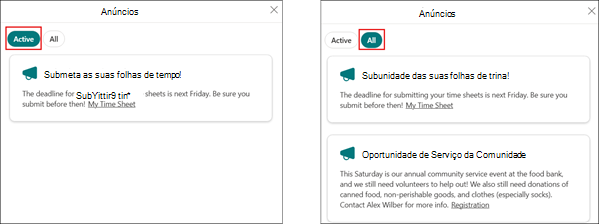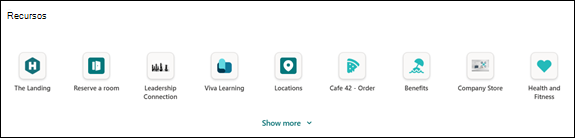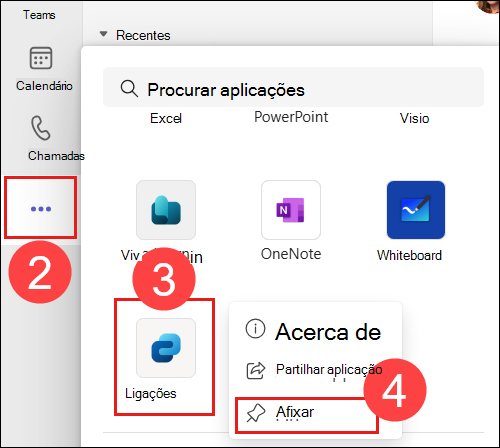Viva Connections no seu ambiente de trabalho
Aplica-se A
Viva Connections traz os recursos internos da sua organização para o Microsoft Teams, onde é mais fácil partilhar, colaborar e conversar por chat num único local. Descubra ferramentas que o ajudam a concluir tarefas diárias no Dashboard, a acompanhar as novidades organizacionais, avançadas e outras notícias dos sites do SharePoint no Leitor de notícias e a obter acesso fácil a conteúdos relevantes em Recursos. Utilize as opções de navegação para aceder a conteúdos mais populares, como a página de destino da sua organização e outras experiências de Viva.
Notas:
-
Apenas os proprietários e membros poderão editar a experiência de Connections para a sua organização.
-
A experiência do leitor de notícias está a ser implementada para os utilizadores que irão substituir a experiência de Feed atual em dispositivos móveis, web e de ambiente de trabalho. Esta atualização está prevista para ser lançada para todos os clientes em todos os dispositivos até ao final de abril de 2025.
Descrição geral da experiência de ambiente de trabalho Connections
Aceder a Connections através do Teams, da home page do SharePoint ou do site principal do Viva Suite proporciona uma experiência consistente através de vários pontos de entrada.
-
Navegue para a experiência de destino no Teams: Selecione o ícone que a sua organização utiliza para Viva Connections no menu na barra de aplicações. O ponto de entrada será o mesmo para experiências de ambiente de trabalho e móveis. Se a sua organização não o tiver feito, pode afixar Connections à barra de aplicações do Teams para facilitar o acesso.
-
Aceda facilmente a outras experiências de Viva:Se a sua organização utilizar outras experiências Viva, selecione as três barras para ver que experiências estão disponíveis. Selecione uma aplicação Viva para alternar entre ferramentas.
-
Acompanhe as notícias no leitor de notícias: As notícias do SharePoint são apresentadas a partir dos sites seguidos do utilizador, sites frequentes, sites populares, site doméstico, sites de notícias da organização e publicações de notícias publicadas por pessoas com quem o utilizador trabalha.
-
Pesquisa no âmbito do Connections: Os utilizadores podem procurar no Connections ao utilizar a barra de pesquisa na experiência de Connections. À medida que os utilizadores escrevem, a opção para procurar resultados no Connections (ou Teams) é apresentada.
-
Navegue para a página de destino principal da sua organização:Se a sua organização tiver uma experiência de destino personalizada, verá uma ligação que é apresentada como um ícone e etiqueta no canto superior direito. Quando selecionar a ligação, será levado para a página de destino da sua organização no Teams.
-
Rever Anúncios: avisos importantes sensíveis ao tempo direcionados para os utilizadores dentro da organização aparecem na parte superior da experiência de Connections (conjunto Microsoft Viva ou Viva licença de Comunicações e Comunidades necessária).
-
Ver notícias organizacionais: o destaque apresenta dinamicamente conteúdos do site principal, notícias de sites do SharePoint e ligações para artigos ou outros sites do SharePoint.
-
Utilize o dashboard para aceder a tarefas e ferramentas: Interaja com cartões no dashboard ao selecioná-los para concluir tarefas diárias e aceder a ferramentas populares. A sua organização adicionará cartões que tenham sido selecionados especialmente para a sua função e poderá apresentar conteúdo dinâmico que muda consoante a sua função. Os utilizadores também poderão personalizar o dashboard até certo ponto ao adicionar cartões pessoais, reposicionar cartões utilizados frequentemente e ocultar os que raramente são utilizados. Estas alterações personalizadas só se aplicarão ao dashboard do utilizador.
-
Aceder a destinos populares na sua organização:Na secção recursos, encontrará ligações para mais portais e destinos fornecidos pela sua organização.
-
Veja que outras experiências de Viva estão disponíveis: A sua organização pode utilizar mais do que uma experiência Viva para ajudar na formação, comunicações, gestão de conhecimentos ou bem-estar. Todas as experiências de Viva disponíveis serão apresentadas abaixo dos seus Recursos. Selecione uma para navegar para uma experiência diferente. Saiba mais sobre outras experiências de Viva.
Para obter mais informações sobre como aceder a Connections a partir do ambiente de trabalho, consulte a secção sobre como utilizar Connections a partir do ambiente de trabalho.
Connections leitor de notícias
Nota: A experiência do leitor de notícias está a ser implementada para os utilizadores que irão substituir a experiência de Feed atual em dispositivos móveis, web e de ambiente de trabalho. Esta atualização está prevista para ser lançada para todos os clientes em todos os dispositivos até ao final de abril de 2025.
O leitor de notícias fornece aos utilizadores notícias do SharePoint de todos os sites organizacionais, notícias avançadas, sites seguidos pelo utilizador, sites frequentes e pessoas com quem o utilizador trabalha.
Os artigos de notícias são apresentados como cartões de notícias numa experiência de leitura envolvente simples e fácil de aceder através do separador Notícias no separador Connections experiência.
Quando os utilizadores acedem ao separador Notícias, veem o respetivo feed de notícias apresentado no esquema de grelha nos cartões. Selecionar um cartão abre as notícias na própria aplicação Connections numa experiência de leitor envolvente com acesso às opções de partilha e à capacidade de aceder ao item de notícias no browser.
Os utilizadores podem selecionar o ícone de polegar para cima (
Os itens de notícias que tenham sido marcados podem ser acedidos selecionando Guardado para mais tarde na parte superior da experiência leitor de notícias.
Os utilizadores poderão resumir os principais artigos de notícias no respetivo feed de notícias através do botão Resumir notícias principais localizado na secção Tudo do separador Notícias. Veja o artigo sobre o resumo de notícias com tecnologia Copilot e as FAQ de resumo de notícias com tecnologia Copilot para obter mais informações.
Nota: Atualmente, o resumo de notícias com tecnologia Copilot só está disponível através da versão de ambiente de trabalho do Microsoft Teams e está a ser disponibilizado aos utilizadores com uma licença de Microsoft 365 Copilot.
Dashboard do Connections
O Connections dashboard foi configurado pelo administrador para fornecer acesso a cartões que o podem ajudar a concluir tarefas populares e ferramentas de acesso relevantes para a sua função. Muitos cartões apresentam conteúdos dinâmicos que mudam consoante as tarefas sensíveis ao tempo, como concluir cursos de formação futuros, aprovar documentos, saber mais sobre eventos futuros e muito mais. Alguns cartões de dashboard podem ser direcionados para grupos de utilizadores específicos na organização, pelo que apenas os cartões relevantes serão vistos.
Os utilizadores podem efetuar alguma personalização do dashboard ao adicionar, ocultar, mostrar e mover cartões. Estas alterações efetuadas só serão apresentadas ao utilizador e poderão ser substituídas pelas atualizações enviadas pela organização. Veja o artigo AQUI ESTÁ O CONTEÚDO EM FALTA - BASTA NOTAR AO REVER ONDE ADICIONAR A ALTERAÇÃO NECESSÁRIA.
Se o dashboard tiver mais cartões que podem ser apresentados em duas linhas, selecione Mostrar mais para expandir o dashboard para revelar cartões adicionais.
Para obter mais informações sobre a segmentação de audiências, veja como a segmentação de audiências é aplicada aos cartões no dashboard. Veja os cartões de dashboard disponíveis no Viva Connections para obter mais informações sobre o tipo de cartões disponíveis.
Personalizar o esquema do cartão do dashboard
Existem várias opções de personalização disponíveis no dashboard. Adicione um cartão de dashboard para gerir uma tarefa específica, reordenar os cartões de dashboard pela sua prioridade, ocultar cartões que raramente utiliza ou mostrar os cartões ocultos. Quaisquer alterações efetuadas ao dashboard serão aplicadas nas instâncias de ambiente de trabalho e dispositivos móveis e afetarão apenas a vista do dashboard.
Nota: As personalizações no dashboard podem demorar até 24 horas a sincronizar entre plataformas.
Para começar, selecione o ícone Personalizar acima dos cartões do dashboard.
Adicionar um cartão de dashboard pessoal
Pode adicionar um cartão Ligações Rápidas ao dashboard que lhe permitirá adicionar uma coleção de ligações aos seus ficheiros, aplicações e sites favoritos.
-
Selecione Personalizar acima do dashboard.
-
Selecione Adicionar um cartão.
-
Selecione Ligações rápidas.
-
O cartão será adicionado ao dashboard e o painel de propriedades será aberto.
-
Em ligações, selecione + Adicionar ligação para adicionar um URL, página do site ou ficheiros. As ligações adicionadas são apresentadas abaixo do botão + Adicionar ligação. Pode adicionar até 20 ligações.
-
Depois de adicionadas, as ligações podem ser editadas das seguintes formas:
-
Reorganizar – selecione e arraste para a esquerda da ligação para reposicioná-la na sua lista de ligações rápidas.
-
Eliminar – selecione o caixote do lixo para eliminar a ligação selecionada.
-
Editar – selecione a seta para editar o URL, título e ícone da ligação.
-
-
Em Detalhes do cartão, pode editar o tamanho, o título, o ícone e a imagem apresentados no cartão do dashboard Ligações Rápidas.
-
Quando terminar, selecione o X no canto superior direito do painel de propriedades para fechar.
-
Selecione Guardar.
Nota: Para aceder novamente às definições de um cartão de dashboard adicionado pelo utilizador, selecione Personalizar e, em seguida, paire o cursor sobre o cartão e selecione o ícone editar .
Mover cartões de dashboard
-
Selecione Personalizar acima do dashboard.
-
Selecione e arraste o cartão do dashboard para a nova localização no dashboard.
-
Selecione Guardar.
-
Na confirmação, selecione Guardar para guardar as suas alterações no dashboard para dispositivos móveis e de ambiente de trabalho.
Ocultar cartões de dashboard
-
Selecione Personalizar acima do dashboard.
-
Selecione o ícone visível no canto inferior direito de um cartão de dashboard. O cartão ficará a cinzento e o ícone visível desaparecerá.
-
Selecione Guardar.
-
Na confirmação, selecione Guardar para guardar as suas alterações no dashboard para dispositivos móveis e de ambiente de trabalho.
Mostrar cartões de dashboard ocultos
-
Selecione Personalizar acima do dashboard.
-
Selecione a caixa vazia no canto inferior direito de um cartão de dashboard. O cartão deixará de estar a cinzento e o ícone visível será apresentado.
-
Selecione Guardar.
-
Na confirmação, selecione Guardar para guardar as suas alterações no dashboard para dispositivos móveis e de ambiente de trabalho.
Repor cartões de dashboard para predefinição
-
Selecione Personalizar acima do dashboard.
-
Selecione Repor para predefinição.
-
Selecione Guardar.
-
Na confirmação, selecione Guardar para guardar as suas alterações no dashboard para dispositivos móveis e de ambiente de trabalho. O dashboard será reposto para a vista predefinida criada pela sua organização.
Destaque
O destaque encontra-se na parte superior da experiência Viva Connections no separador Dashboard. Promove notícias publicadas em sites domésticos existentes do SharePoint de toda a sua organização, fornecendo um fluxo constante de informações.
Selecione notícias à medida que percorrem ou utilize os controlos de navegação sob os holofotes para percorrer a faixa.
Nota: Se não houver notícias disponíveis para apresentar em toda a organização, esta secção será fechada.
Anúncios no ambiente de trabalho Connections
Por vezes, a sua organização pode utilizar a funcionalidade de anúncios para partilhar mensagens sensíveis ao tempo com os utilizadores. Estas mensagens serão apresentadas aos utilizadores no Connections em dispositivos móveis ou de ambiente de trabalho.Os trabalhadores da linha da frente também verão quaisquer anúncios do Canal do Microsoft Teams na Connections na faixa de anúncios sobre experiências móveis e de ambiente de trabalho. Os trabalhadores da linha da frente podem, em seguida, selecionar a ligação no anúncio no Connections para serem redirecionados para o Canal do Teams onde o anúncio foi feito. Para obter mais informações, veja como os anúncios do Canal do Teams são apresentados no Connections para trabalhadores de primeira linha.
Nota: Os utilizadores têm de ter uma licença de conjunto Microsoft Viva ou Viva Comunicações e Comunidades para utilizar a funcionalidade de anúncios. Consulte Microsoft Viva planos e preços para obter mais informações.
Ver e dispensar Anúncios
Quando a sua organização enviar um anúncio, este aparecerá acima do destaque notícias. Utilize os controlos de navegação para ver vários anúncios.
Selecione um anúncio para apresentar mais informações. O anúncio será aberto numa pequena janela e apresentará o anúncio completo. Para dispensar o anúncio, selecione Dispensar.
Nota: O remetente do anúncio pode desativar a opção para dispensar o anúncio. Se estiver ativado, o anúncio será apresentado até à data de expiração.
Quando terminar, selecione o X no canto superior direito para fechar.
Ver todos os anúncios e anúncios dispensados
Para ver todos os anúncios e anúncios dispensados:
-
No dashboard, selecione Ver tudo na faixa de anúncios.
-
Todos os anúncios ativos serão apresentados no separador Ativo .
-
Selecione Tudo para apresentar todos os anúncios que não expiraram, incluindo anúncios dispensados.
-
Quando terminar, selecione o X no canto superior direito para fechar.
Recursos de Viva Connections
Os recursos fornecem ligações para os sites mais populares da sua organização e podem ser encontrados abaixo do dashboard da experiência Connections. A sua organização pode fornecer ligações de navegação para outros sites internos do SharePoint ou fornecer ligações para outros recursos. Alguns recursos podem ser direcionados para grupos de utilizadores específicos na organização, pelo que apenas serão vistas ligações relevantes para si.
Se existirem mais recursos que possam ser apresentados, selecione Mostrar mais para expandir a vista para revelar ligações de recursos adicionais.
Para obter mais informações sobre a segmentação de audiências, veja como a segmentação de audiências é aplicada a ligações nos recursos.
Afixar a aplicação Connections à barra de aplicações do Teams
Se a sua aplicação Connections não tiver sido afixada na barra de aplicações do Teams, pode afixar a aplicação através destes passos:
-
Abra a aplicação Teams no seu computador.
-
Selecione as reticências na barra de aplicações para ver mais aplicações.
-
Percorra a lista de aplicações até encontrar Viva Connections (ou o ícone que a sua organização está a utilizar).
Nota: Se não encontrar a aplicação na lista, utilize a barra de pesquisa para procurar Viva Connections.
-
Clique com o botão direito do rato Viva Connections (ou o ícone que a sua organização está a utilizar) e selecione Afixar.
Saiba Mais
Viva Connections em dispositivos móveis
Utilizar a segmentação de audiências no Viva Connections para personalizar a experiência
Utilizar anúncios no Viva Connections